您好,登录后才能下订单哦!
这篇文章主要介绍“怎么搭建基于Docker的PHP开发环境”,在日常操作中,相信很多人在怎么搭建基于Docker的PHP开发环境问题上存在疑惑,小编查阅了各式资料,整理出简单好用的操作方法,希望对大家解答”怎么搭建基于Docker的PHP开发环境”的疑惑有所帮助!接下来,请跟着小编一起来学习吧!
怎样才算是好的开发环境
首先,我们得知道什么才是好的开发环境, 对于我而言,一个好的开发环境需要具备以下几个特点:
可随意使用。我必须可以随意删除和创建新的环境。
快速启动。我想要用它工作时候,它立马就能用。
易于更新。在我们行业中,事物发展变化非常快,必须能让我很容易将我的开发环境更新到新的软件版本。
而Docker都支持以上这些特点,甚至更多。你几乎可以即时销毁和重建容器,而更新环境只需要重建你当前使用的镜像即可。
什么是PHP开发环境
目前Web应用错综复杂,PHP开发环境需要很多的东西,为了保证环境的简单性,需要做各种各样的限制。
我们这次使用Nginx、PHP5-FPM、MySQL来运行Synmfony项目。
Pet 与 Cattle
另一个我们要讨论的重点是:我们要把开发环境部署在多容器还是单容器中。 两种方式各有优点:
单容器易于分发、维护。因为它们是独立的,所有的东西都运行在同一个容器中,这点就像是一个虚拟机。但这也意味着,当你要升级其中的某样东西(比如PHP新版本)的时候, 需要重新构建整个容器。
多容器可以在添加组件时提供更好的模块化。因为每个容器包含了堆栈的一部分:Web、PHP、MySQL等,这样可以单独扩展每个服务或者添加服务,并且不需要重建所有的东西。
因为我比较懒,加上我需要在我的笔记本上放点别的内容,所以,这里我们只介绍单个容器的方法。
初始化工程
首先要做的是初始化一个新的Symfony工程. 推荐的方法是用composer的create-project命令。本来可以在工作站上安装composer,但是那样太简单了。这次我们通过Docker来使用它。
我之前发过一篇关于Docker命令的文章:make docker commands(好吧,我说谎了,我本来把它写在这篇文章中了,然后觉得把它独立出来会比较好)。
不管怎么样,你可以读一下。接下来如果还没有composer命令的话,你可以创建一个属于自己的composer 别名。
$ alias composer="docker run -i -t -v \$PWD:/srv ubermuda/composer"
现在你可以初始化Symfony工程了:
$ composer create-project symfony/framwork-standard-edition SomeProject
帅呆了!下面来点实在的工作。
容器
构建一个运行标准Symfony项目且自给自足的容器相当容易,只需要安装好常用的Nginx、PHP5-FPM和MySQL-Server即可,然后把预先准备好的Nginx的虚拟主机配置文件扔进去,再复制一些配置文件进去就完事了。
本容器的源代码在GitHub上的 ubermuda/docker-symfony仓库中可以找到。 Dockerfile 是Docker构建镜像要用到的配置文件,我们来看一下:
FROM debian:wheezy ENV DEBIAN_FRONTEND noninteractive RUN apt-get update -y RUN apt-get install -y nginx php5-fpm php5-mysqlnd php5-cli mysql-server supervisor RUN sed -e 's/;daemonize = yes/daemonize = no/' -i /etc/php5/fpm/php-fpm.conf RUN sed -e 's/;listen\.owner/listen.owner/' -i /etc/php5/fpm/pool.d/www.conf RUN sed -e 's/;listen\.group/listen.group/' -i /etc/php5/fpm/pool.d/www.conf RUN echo "\ndaemon off;" >> /etc/nginx/nginx.conf ADD vhost.conf /etc/nginx/sites-available/default ADD supervisor.conf /etc/supervisor/conf.d/supervisor.conf ADD init.sh /init.sh EXPOSE 80 3306 VOLUME ["/srv"] WORKDIR /srv CMD ["/usr/bin/supervisord"]
我们通过扩展 debian:wheezy 这个基础镜像开始,然后通过一系列的sed命令来配置Nginx和PHP5-FPM。
复制代码 代码如下:
RUN sed -e 's/;daemonize = yes/daemonize = no/' -i /etc/php5/fpm/php-fpm.conf
RUN sed -e 's/;listen\.owner/listen.owner/' -i /etc/php5/fpm/pool.d/www.conf
RUN sed -e 's/;listen\.group/listen.group/' -i /etc/php5/fpm/pool.d/www.conf
RUN echo "\ndaemon off;" >> /etc/nginx/nginx.conf
这里我们要做两件事。 首先配置PHP5-FPM和Nginx让他们在前台运行以便supervisord可以追踪到他们。
然后,配置PHP5-FPM以指定的用户运行Web-Server,并处理好文件权限。
接下来需要安装一组配置文件,首先是Nginx的虚拟主机配置文件vhost.conf:
server {
listen 80;
server_name _;
access_log /var/log/nginx/access.log;
error_log /var/log/nginx/error.log;
root /srv/web;
index app_dev.php;
location / {
try_files $uri $uri/ /app_dev.php?$query_string;
}
location ~ [^/]\.php(/|$) {
fastcgi_pass unix:/var/run/php5-fpm.sock;
include fastcgi_params;
}
}因为我们不需要域名,所以把server_name设成了_(有点像perl的$_占位符变量), 并配置根目录(document root)为/svr/web, 我们会把应用程序部署在/srv下,剩下的就是标准的Mginx + PHP5-FPM配置.
因为一个容器每次只能运行一个程序, 我们需要supervisord(或者任何别的进程管理器,不过我比较中意supervisord)。幸运的是, 这个进程管理器会产生我们需要的所有进程!下面是一小段supervisord的配置:
[supervisord] nodaemon=true [program:nginx] command=/usr/sbin/nginx [program:php5-fpm] command=/usr/sbin/php5-fpm [program:mysql] command=/usr/bin/mysqld_safe [program:init] command=/init.sh autorestart=false redirect_stderr=true redirect_stdout=/srv/app/logs/init.log
这里我们需要做的是定义所有的服务, 加上一个特殊的program:init进程,它不是一个实际的服务,而是一个独创的运行启动脚本的方式。
这个启动脚本的问题在于,它通常需要先启动某些服务。比如,你可能要初始化一些数据库表,但前提是你得先把MySQL跑起来,一个可能的解决办法 是,在启动脚本中启动MySQL,然后初始化表,然后为了防止影响到supervisord的进程管理,需要停掉MySQL,最后再启动 supervisord。
这样的脚本看起来类似下面这样:
/etc/init.d/mysql start app/console doctrine:schema:update --force /etc/init.d/mysql stop exec /usr/bin/supervisord
看起来丑爆了有木有,咱换种方式,让supervisor来运行它并且永不重启。
实际的init.sh脚本如下:
#!/bin/bash
RET=1
while [[ RET -ne 0 ]]; do
sleep 1;
mysql -e 'exit' > /dev/null 2>&1; RET=$?
done
DB_NAME=${DB_NAME:-symfony}
mysqladmin -u root create $DB_NAME
if [ -n "$INIT" ]; then
/srv/$INIT
fi脚本先等待MySQL启动,然后根据环境变量DB_NAME创建DB,默认为symfony, 然后在INIT环境变量中查找要运行的脚本,并尝试运行它。本文的结尾有说明如何使用这些环境变量。
构建并运行镜像
万事俱备只欠东风。我们还要构建Symfony Docker镜像, 使用docker build命令:
$ cd docker-symfony $ docker build -t symfony .
现在,可以使用它来运行你的Symfony工程了:
$ cd SomeProject $ docker run -i -t -P -v $PWD:/srv symfony
我们来看看这一连串的选项分别是干嘛的:
-i 启动交互(interactive)模式, 也就是说,STDIO(标准输入输出)连接到了你当前的终端上。当你要接收日志或者给进程发送信号时,它很有用。
-t 为容器创建一个虚拟TTY, 它跟-i是好基友,通常一起使用。
-P 告诉Docker守护进程发布所有指定的端口, 本例中为80端口。
-v $PWD:/srv 把当前目录挂载到容器的/srv目录。挂载一个目录使得目录内容对目标挂载点可用。
现在你还记得之前提到的DB_NAME和INIT环境变量了吧,干嘛用的呢:用于自定义你的环境。 基本上你可以通过 docker run的-e选项在容器中设置环境变量,启动脚本会拿到环境变量,因此,如果你的DB名为some_project_dev, 你就可以这么运行容器:
$ docker run -i -t -P -v $PWD:/srv -e DB_NAME=some_project_dev symfony
INIT 环境变量就更强大了,它允许你启动时运行指定的脚本。比如, 你有一个bin/setup脚本运行composer install命令并且设置数据库schema:
#!/bin/bash composer install app/console doctrine:schema:update --force
用-e来运行它:
$ docker run -i -t -P \ -v $PWD:/srv \ -e DB_NAME=some_project_dev \ -e INIT=bin/setup
注意,-e选项可以在docer run中多次使用,看起来相当酷。另外,你的启动脚本需要可执行权限(chmod +x)。
现在我们通过curl发送请求到容器,来检查一下是否所有的东西都像预期一样工作。首先,我们需要取到Docker映射到容器的80端口的公共端口,用docker port命令:
$ docker port $(docker ps -aql 1) 80 0.0.0.0:49153
docker ps -aql 1 是个好用的命令,可以方便的检索到最后一个容器的id, 在我们的例子中,Docker 把容器的80端口映射到了49153端口。我们 curl 一下看看。
$ curl http://localhost:49153
You are not allowed to access this file. Check app_dev.php for more information.
当我们不从localhost(译者注:容器的localhost)访问dev controller时,得到了Symfony的默认错误消息,这再正常不过了, 因为我们不是从容器内部发送 curl 请求的, 所以,可以安全的从前端控制器web/app_dev.php中移除这些行。
// This check prevents access to debug front controllers that are deployed by accident to production servers.
// Feel free to remove this, extend it, or make something more sophisticated.
if (isset($_SERVER['HTTP_CLIENT_IP'])
|| isset($_SERVER['HTTP_X_FORWARDED_FOR'])
|| !(in_array(@$_SERVER['REMOTE_ADDR'], array('127.0.0.1', 'fe80::1', '::1')) || php_sapi_name() === 'cli-server')
) {
header('HTTP/1.0 403 Forbidden');
exit('You are not allowed to access this file. Check '.basename(__FILE__).' for more information.');
}这些行阻止了任何从localhost以外的地方访问dev controller。
现在再curl的时候就可以正常工作了,或者用浏览器访问 http://localhost:49153/:
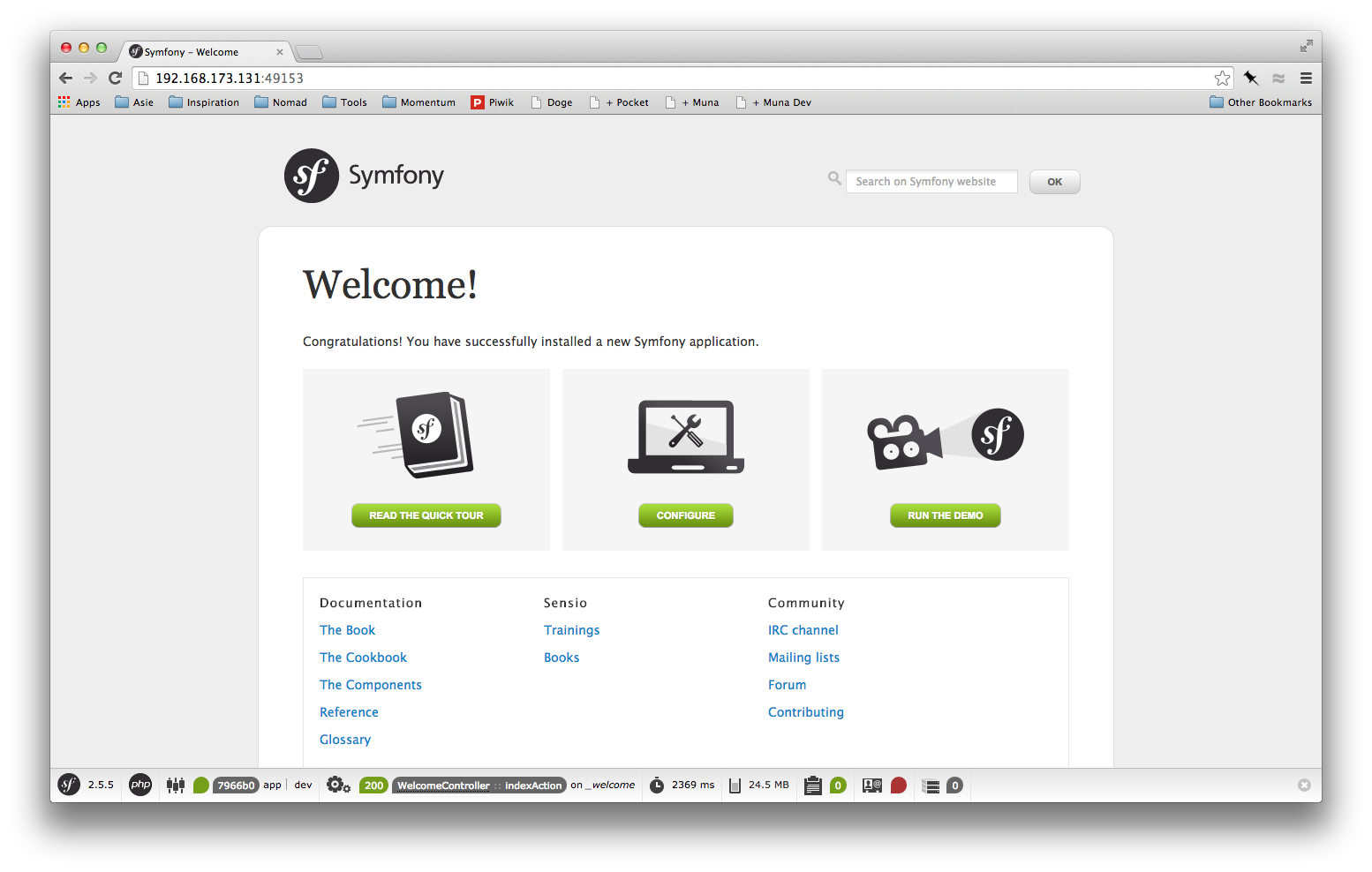
到此,关于“怎么搭建基于Docker的PHP开发环境”的学习就结束了,希望能够解决大家的疑惑。理论与实践的搭配能更好的帮助大家学习,快去试试吧!若想继续学习更多相关知识,请继续关注亿速云网站,小编会继续努力为大家带来更多实用的文章!
免责声明:本站发布的内容(图片、视频和文字)以原创、转载和分享为主,文章观点不代表本网站立场,如果涉及侵权请联系站长邮箱:is@yisu.com进行举报,并提供相关证据,一经查实,将立刻删除涉嫌侵权内容。